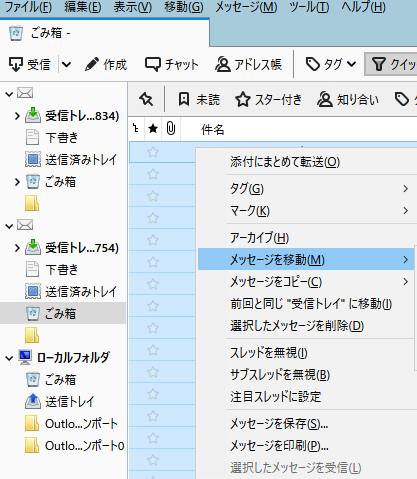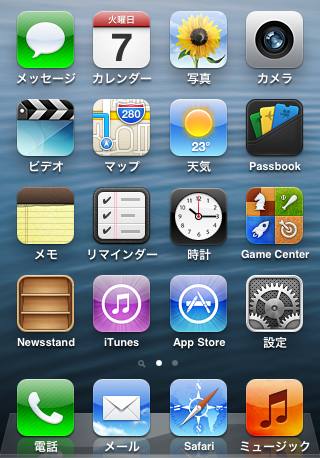電子メールクライアントの、Sylpheed(シルフィード)のソフトウェアで、
アドレス帳を作成して管理していた際に、間違えて削除してしまったら、
どのようにすれば後から連絡先のデータを復元することができる?という疑問について解説いたします。
SylpheedのCSVファイルへのエクスポートの機能とは?
まず、Sylpheedをデスクトップで立ち上げてから、ツールのタブにあるアドレス帳のウィンドウを開いて、
新しく表示された画面に同じくあるツールのタブに、「CSVファイルにエクスポート」という項目があります。
次に表示されるバルーンで、拡張子を保存するフォルダー名を選択して、
「次へ」→「閉じる」で進んで、データの書き込みが完了します。
こちらの機能を使って、事前に連絡先のデータを一括でバックアップをしていましたら、
後からインポートを実行することで、復元ができます。
また、バックアップをしていなかった場合でも、Sylpheedではアドレス帳を作成すると、
自動でパソコンのCドライブに拡張子が作成されますので、
あとで別の方法を使って修復をするか、専門のサービスで復旧ができる可能性があります。
シルフィードのアドレス帳にインポートする使い方とは?
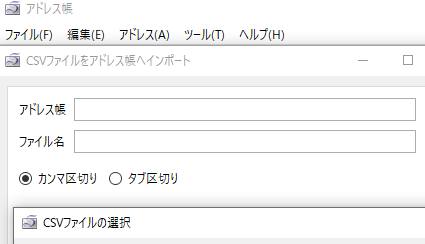
次に、前にエクスポートした分、または別の連絡先のデータを、
シルフィードのアドレス帳に引き出す使い方について。
まず、エクスポートの時に同じく「ツール」のタブにある、
「CSVファイルをインポート」か「LDIFファイルをインポート」を選択します。
次のバルーンで、対象のファイル名を表示して、「ファイル名」の項目に表示してから、
まず、「次へ」と2回進んで、「閉じる」をクリックして、データの読み出しができます。
そして、「編集」などの画面で、基本データや電子メールアドレス、ユーザーの属性の、
各項目の文章が正常に表示されているかどうかを、ご確認ください。
また、Sylpheedのメールデータを復旧する方法については、こちらの解説ページにて。
他のソフトウェアやネット上でのツールで作成したデータを、引き継ぎでインポートする時は、
仕様によっては文字化けなどが起きたり、文章が反映されず一部が表示されない可能性もあります。
その時は拡張子を別のソフトで保存し直したり、文字コードなどを見直して更新されてみてください。
Windowsのフォルダー内での拡張子の保存場所は?
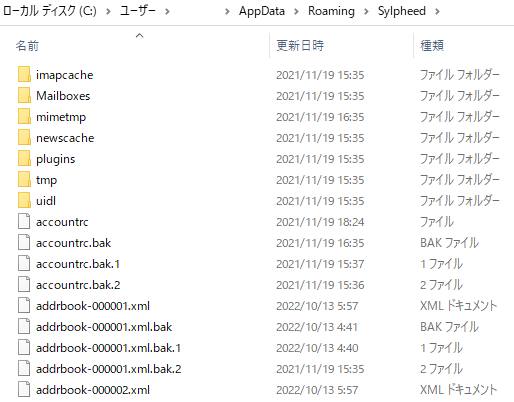
次に、Windowsのパソコンに搭載されたSSDまたはHDDの、ローカルディスクCにある、
Sylpheedのアドレス帳のファイルの、フォルダー内での保存場所はどこに設定されている?という疑問について解説いたします。
まず、エクスプローラーを開いて、C:→Users→ユーザー名→AppData→Roaming→Sylpheed、
とフォルダーを進んでください。
こちらのディレクトリにある、「addrbook-000001.xml」や「addrbook–index.xml」のファイルが、
シルフィードのメーラー(mailer)でのアドレス帳の拡張子で保管されています。
これらのデータをコピーして、外付けHDDやクラウドサービスなどの場所にバックアップをすることで、
後日にもし誤った削除などで失った際に、また同じ場所に貼り付けて復元ができます。
ほか、データを消失した時にクラウドから復旧する方法について詳しくは、こちらの解説ページにて。
また、もしこのファイルが破損して開けなくなった場合には、同時に保存されているバックアップファイルの、
名前の変更で「.bak」の拡張子の部分をカットして、元データと同じに使用できます。
ですが、ボリュームごとフォーマットしてしまい、一括でファイルを全削除してから、
だいぶ時間がたって、また多くのデータを新しくストレージに上書き保存していた、といった場合には、
専門事業のデータリカバリーのサービスで、消えた拡張子の復元の作業を行ってもらわれることを推奨します。
連絡先のファイルを削除してなくなった時に元に戻すには?
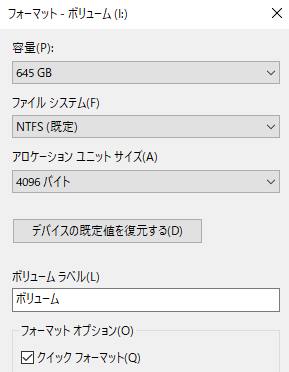
次に、「Sylpheed」のフォルダーにある「xml」のアドレス帳のファイルや、
以前に保存していた「CSV」の連絡帳の拡張子を、間違えてエクスプローラーやダイアログボックスで、
削除の操作をしてしまった時は、ひとまずゴミ箱に移動していることが多いです。
デスクトップからゴミ箱のアイコンを開いて、まだ対象のデータが残っていたら、
そちらを選択してから、右クリックで「元に戻す」で移行する形で復旧ができます。
すでにゴミ箱を空にしていたか、直接消去される仕方で、連絡先の拡張子がなくなった時は、
CSVなどのデータを「ファイル履歴などの機能でバックアップしていたかどうかをご確認ください。
データ復元ソフトでSSDやハードディスクを検査する
また、バックアップの分がなかった場合でも、市販のデータ復元のソフトウェアを使用して、
パソコンにあるSSDやハードディスクドライブ、または外部のRAIDケースなどにドライブスキャンを実行して、
まだストレージのセクタに残っている可能性がある痕跡のデータから修復ができる見込みもあります。
パソコンのCドライブ内のボリュームからなくなった、アドレス帳のファイルをサルベージする時は、
アプリケーションソフトをそのままインストールすると、痕跡のデータが上書きされる可能性があります。
そのため、DVDディスクかUSBメモリーでのブート機能が使用できる製品で、検査をされてみてください。
ですが、個人ユーザーの範囲でできることでは、目当てのファイルの検出ができないことも多いです。
できるだけ確実に拡張子を復活させるには、プロのデータ復元サービスにて、
ストレージからの読み取りによる修復をしてもらわれることをおすすめします。
送受信したメールや手紙、はがきの宛先から書き写すやり方
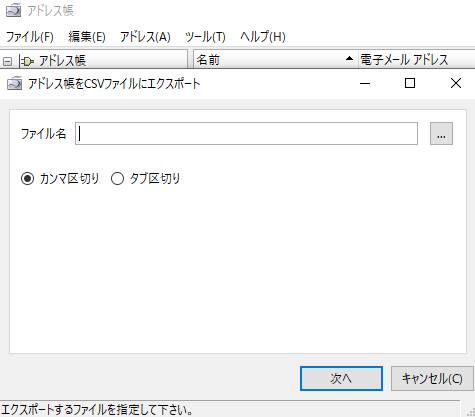
ほかに、以前に送受信をしていた電子メール、またはインターネットのGmailなどでのメッセージに、
メールアドレスや氏名、住所、電話番号などが書かれているデータが残っている見込みがあれば、
ウィンドウから文字検索をして、アドレス帳に書き写す再度の作成をする手法もあります。
あるいは、別のパソコンでシルフィードか他のメールクライアントソフトやExcelを使っていた時に、
そちらの方で連絡先のグループのエクスポートをしていたら、残っているデータを探されてみてください。
また、Sylpheedのアドレス帳のユーザーマニュアル の解説も参考までに。
もしくは、前に送ってもらった手紙やはがき、頂いた名刺やビジネス関連の書面に、
連絡先に記していたものと同じ宛先などが記載されているかどうかを確かめて、
電子データとして書き直す、といったやり方もあります。
データ復旧サービスセンターで壊れたストレージから取り出してもらう
また、パソコンのハードディスクドライブやメモリディスク、または外部の補助記憶装置が、
回路や差込口の破損により故障して、アドレス帳やメールのファイルが読み込みできなくなった時は、
一般の個人では、内部の連絡先といったデータをサルベージすることがほぼできなくなります。
その際には、物理障害の問題に対応されている、データ復旧サービスセンターに問い合わせて、
壊れたストレージに残っている内部のファイルを取り出ししてもらわれることをおすすめします。